
BGMの盛り上がりに合わせて映像をつける場合、どこで映像を切り替えるか分かりやすいように、マーカーで印をつけていきます。
BGMを選択した状態で、L L 。
BGMの波形が出てきます。
マーカーをつけたい箇所に青いバーを持っていき、BGMを選択した状態で、
右クリック → Markers → Add Marker
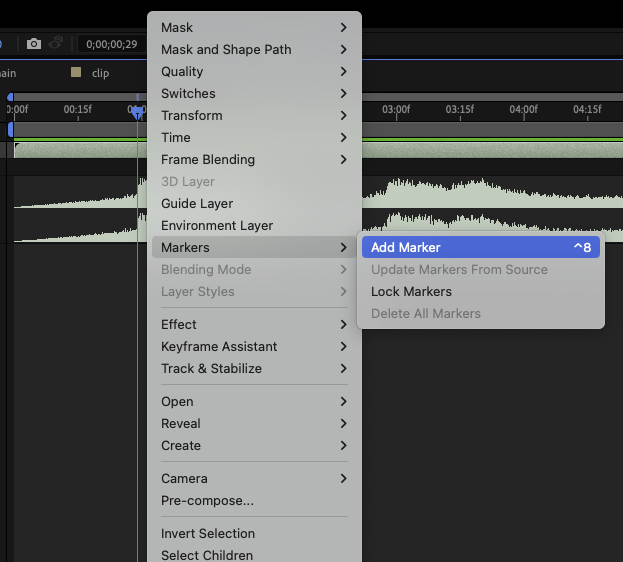
マーカーがつきました。
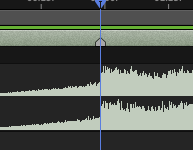
波形を閉じてもマーカーがあるおかげで、ポイントがわかり便利です👍

ちなみに、マーカーはBGMだけでなく、レイヤーやコンポジションに適用可能です。
もっと詳しいマーカーの使い方は、必要に応じておいおい説明を加えていきます。
